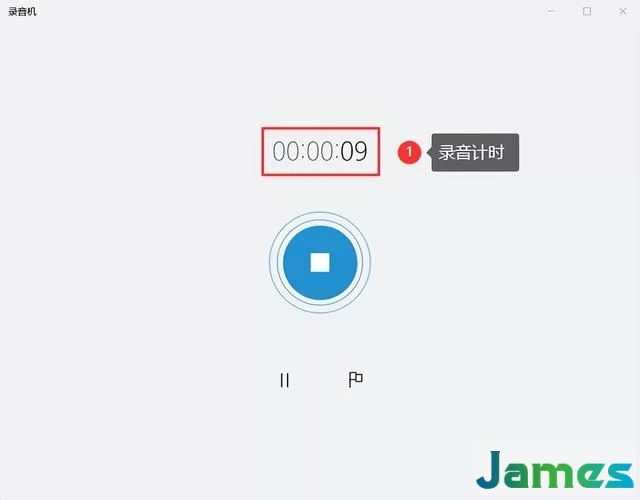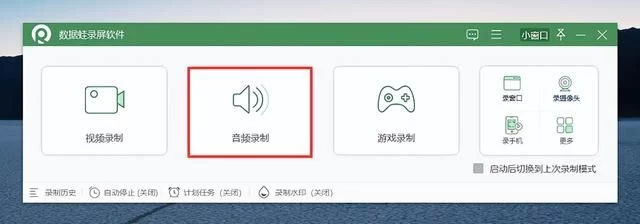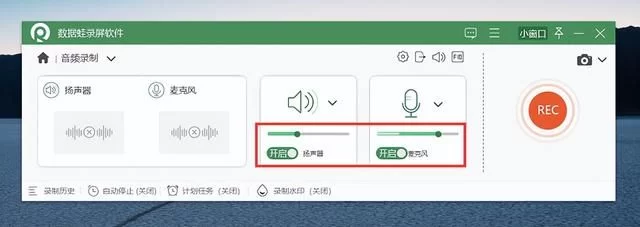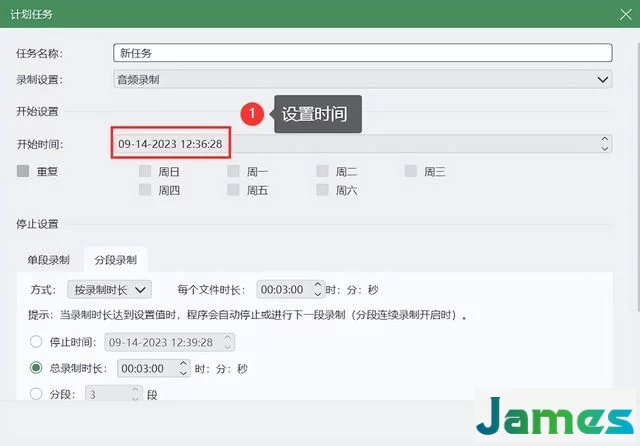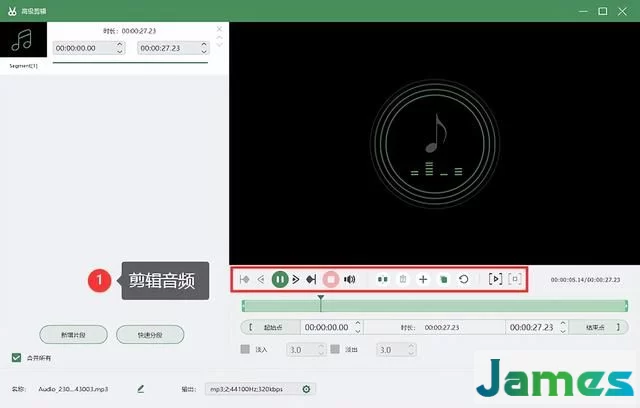“电脑录音在哪里呀?想录一段视频的背景音乐,但是在电脑上找不到哪里可以录音,想问问大家,电脑有录音功能吗,如果有的话,那录音功能怎么打开呢?”
录音在现代计算机上是一个常见的需求,无论是为了记录音乐、讲座、会议、播客,还是简单地捕捉声音片段。但是很多人不知道电脑录音在哪里,在本文中,我们将介绍两种常见的电脑录音方法,这两种方法可以满足您不同的录音需求,并提供了简便的录音解决方案。
电脑录音方法1:电脑录音机
不了解电脑的人,可能会不知道电脑录音在哪里,其实Windows操作系统就拥有内置的录音功能,可以用于录制电脑的声音。以下是详细的操作步骤:
第1步:在Windows操作系统中,点击“开始”菜单,在搜索栏中键入“录音机”,然后点击打开录音机应用。
第2步:点击录音机窗口中的“开始录音”按钮,开始录制声音。您可以在录音过程中看到录音计时,还可以通过界面上的按钮来控制录音的暂停和结束。
第3步:完成录音后,点击录音机窗口中的“停止录音”按钮,录音文件将保存在默认位置。
备注:电脑录音机操作简单,无需额外安装软件,但功能相对单一,且录音质量受系统内声音来源限制,可能受到影响。
电脑录音方法2:数据蛙录屏软件
如果您拥有更高级的录音需求,推荐使用数据蛙录屏软件,它是一款专业的电脑录音软件,最高可以录制无损音质的音频文件,拥有计划录制音频功能,让您随时随地开启录制。
它支持录入多种声源,包括电脑内部声源与电脑外部声源,拥有麦克风降噪与麦克风增强功能,让您的音频文件更加清晰。下面是使用数据蛙录屏软件进行电脑录音的操作步骤:
数据蛙录屏软件下载链接:https://luping.shujuwa.net/
操作环境:
演示机型:华硕无畏1414s
系统版本:Windows 10
软件版本:数据蛙录屏软件1.1.8
第1步:在浏览器搜索数据蛙录屏软件,打开它的官网,下载安装完成后进入到主页面。在这里可以看得见多种录制模式,我们选择“音频录制”。
第2步:选择音频录制模式后,在页面可以设置麦克风与扬声器,调节它们的音量大小。点击下方计划任务,添加一个新的音频录制任务,软件就会在您设置的时间段自动开始录制。
第3步:设置完成后开始进行录音,录音过程可以随时暂停。录音结束后,我们可以选择进入“高级剪辑”页面对音频进行更多操作。
电脑录音总结
通过本文的介绍,相信您已经了解了电脑录音在哪里。无论是用于工作、娱乐还是学习,电脑上的录音功能都可以派上用场。电脑录音机和数据蛙录屏软件是两种方便实用的工具,可满足不同的录音需求。希望本文提供的指南对您有所帮助,使您能够轻松地利用电脑进行录音,并记录下重要的声音片段。
文章推荐:
电脑有录屏功能吗?让我来揭开谜底!
在线剪辑音频教程,从零开始,轻松上手
笔记本怎么录制屏幕?推荐3个实用技巧